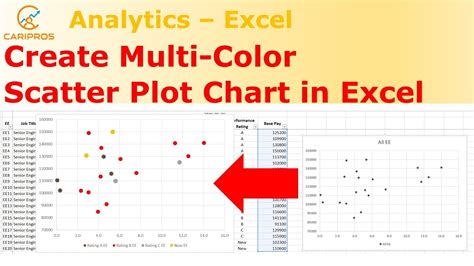Dalam tutorial ini, kita akan melihat bagaimana cara menambahkan conditional coloring ke scatterplots Excel. Saya menemukan trik ini ketika saya menciptakan scatterplots untuk artikel tentang hukum Gestalt. Saya ingin titik-titik pada plot tersebut berwarna 3 kali berbeda berdasarkan grupnya masing-masing. Tidak ada cara yang langsung untuk melakukan hal ini di Excel, tapi dengan sedikit data wrangling, sangat mudah untuk mendapatkan hasil ini.
Jadi, inilah caranya.
Data yang digunakan
Tabel data sederhana dengan nilai X dan Y berikut:
Setiap titik data diberikan sebuah grup berdasarkan kondisi. Kita ingin setiap grup menampilkan warna berbeda pada scatterplot.
Langkah 1: Mempersiapkan Data
Ambil kolom Y dan pecahkan menjadi 3 kolom A, B, dan C berdasarkan grup data point-nya. Untuk melakukan hal ini, kita menggunakan kriteria IF Excel:
IF (Kondisi, Nilai jika Benar, Nilai jika Salah)
Kondisi yang digunakan adalah "Label of the column = nama group". Misalnya, untuk titik data pertama, dalam kolom A, kita cek apakah A = C. Jika kondisi benar, maka isi kolom A dengan nilai Y 25. Sebaliknya, tambahkan NA() ke kolom.
Drag formulanya ke bawah kolom A dan ulangi langkah yang sama untuk kolom B dan C
Langkah 2: Membuat Scatterplot
Pilih Insert dan pilih scatterplot kosong.
Lalu pilih kolom X, A, B, dan C
Klik OK. Berikut adalah scatterplot dengan 3 grup warna berbeda.
Langkah 3: Mengedit Warna
Untuk mengedit warna, pilih chart -> Format -> Pilih Series A dari dropdown di atas kiri.
Dalam panel format, pilih fill dan border colors untuk marker.
Ulangi langkah-langkah ini untuk Series B dan Series C
Berikut adalah scatterplot akhir kami.
Apakah langkah-langkah ini berfungsi untuk Anda? Jika Anda memiliki pertanyaan atau saran, silakan tuliskan di komentar di bawah.